台式机usb无线网卡连接不上怎么办
台式机无线网卡怎么用台式机USB无线网卡安装使用教程

台式机⽆线⽹卡怎么⽤台式机USB⽆线⽹卡安装使⽤教程最近有⼩编台式机USB⽆线⽹卡怎么⽤啊?为什么将⽆线⽹卡插⼊电脑后,依然⽆法使⽤呢?对于此问题,⼩编本⽂将为⼤家带来详细的USB⽆线⽹卡安装使⽤教程。
台式机⽆线⽹卡怎么⽤ USB⽆线⽹卡安装使⽤教程通常来说,USB⽆线⽹卡在台式机当中的主要功能有两个,⼀个作⽤是可以让台式机也可以⽆线上⽹,另外⼀个作⽤是共享台式机⽹络为⽆线⽹络,供智能⼿机、平板电脑设备使⽤。
台式机⽆线⽹卡分为两种,⼀种是最常见的UBS接⼝,直接插⼊电脑USB接⼝上使⽤,另外⼀种是PCI插⼊,插⼊主板中的,这种⼀般⽤的⽐较少,但两者使⽤⽅法都相同,步骤均为将⽆线⽹卡插⼊电脑,然后安装⽆线⽹卡驱动即可,以下是具体步骤。
⼀、⾸先将⽆线⽹卡插⼊电脑1、这⾥以USB⽆线⽹卡为例,将⽆线⽹卡的USB接⼝插⼊台式电脑主机背⾯的UBS接⼝即可,完成后,我们进⼊电脑设备管理器,先看看电脑有没有识别到设备,如下图所⽰:USB⽆线⽹卡安装使⽤步骤⼀如上图,在电脑设备管理器中的“⽹络适配器”中就可以看到有⼀个黄⾊感叹号的设备,这就是我们刚才插⼊电脑的⽆线⽹卡设备,如果没找到新⽹卡设备,那么请检查⽆线⽹卡与电脑的连接以及USB接⼝是否可⽤。
上图中的⽆线⽹卡识别带有黄⾊感叹号是因为⽬前还没有安装驱动,导致还⽆法正常使⽤。
2、接下来我们就是需要将USB⽆线⽹卡安装驱动了,安装驱动有多种⽅法,可以去购买的⽆线⽹卡官⽹上下载对应型号的驱动,下载后运⾏安装即可,如下图所⽰:官⽹下载⽆线⽹卡驱动下载好对应的驱动后,直接运⾏安装即可。
另外如果不知道如何去品牌官⽹下载驱动的话,我们还可以借助“驱动精灵”或者“驱动⼈⽣”等电脑驱动软件帮助我们在线下载安装驱动。
具体⽅法为在电脑中下载安装驱动精灵或者驱动⼈⽣软件,然后打开,之后检测电脑设备,就会发现有新设备需要安装驱动,按照提⽰完成即可,如下图所⽰:驱动精灵安装⽆线⽹卡驱动⽅法驱动⼈⽣安装⽆线⽹卡驱动图解注:驱动安装前请关闭电脑上安装的⾦⼭杀毒或者360杀毒等软件,防⽌被阻⽌安装,另外电脑如果开启了防⽕墙,也请先关闭。
台式机usb无线网卡怎么样设置

台式机usb无线网卡怎么样设置台式机usb无线网卡设置方法一:外置usb无线网卡设置的方法与步骤:1.首先把usb无线网卡接在台式机上的usb接口上,这时候系统默认是没有此无线网卡的驱动,把买无线网卡时配送的驱动光盘放进光驱,然后安装驱动。
安装驱动的方法如以下步骤。
找到光盘对应无线网卡型号的文件,打开,然后运行setup.exe软件,然后单击下一步,2. 单击下一步之后选择选择安装客户端应用程序和驱动程序,选择默认框单击下一步,然后弹出一个对话框,如果没有插入usb无线网卡,则会弹出设备不存在的对话框,这时可以把usb 无线网卡插上,或者直接进行忽略对话框进行下一步操作。
3.在弹出的对话框中,选择安装完成。
注销计算机,然后会在任务栏中看见一个无线网络信号的图标。
一般如果所在地方有无线wifi覆盖,则可以单击链接,然后输入密码,就可以进行无线网游。
台式机usb无线网卡设置方法二:按以下步骤连接:1、将usb网卡插入台式机usb口,并安装相应的驱动程序,一般的usb网卡会自身带一个驱动盘,根据驱动盘安装网卡的客户端应用程序。
2、在桌面上找到无线网卡驱动盘安装的客户端应用程序,打开。
模式默认的是基站模式不用管,点击可用网络,在可用网络中找到需要连接的无线网络名称,选中并点击下方的添加到配置文件中。
3、在弹出无线网络属性对话框中输入该无线网络的网络密码,并确定。
4、如果密码输入正确,正常连接该无线网络,则客户端应用程序自动跳转到一般选项,此时显示连入的无线网络的信息,以及接入的网络地址。
5、观察任务栏右下角的无线网图标,数据开始传输说明连接正常。
6、打开手机wlan,找到无线网络名称,输入密码,就可以联网了。
台式机usb无线网卡设置方法三:一、无线网卡是终端无线网络的设备,是不通过有线连接,采用无线信号进行数据传输的终端。
无线网卡根据接口不同,主要有pcmcia无线网卡、pci无线网卡、minipci无线网卡、usb无线网卡、cf/sd无线网卡几类产品。
台式机连接无线网总掉线怎么办

台式机连接无线网总掉线怎么办我的台式机连上了朋友的无线网后总掉线,该怎么办呢?下面由店铺给你做出详细的台式机连接无线网总掉线解决方法介绍!希望对你有帮助!台式机连接无线网总掉线解决方法一:两点怀疑:1、您的无线网卡质量不行。
是USB接口的吧?建议插在机箱后面的USB口。
然后更新好这款网卡的驱动。
我的二奶机就是用的B-LINK 无线网卡,连上电视机给儿子看动画片,从来不掉线。
2、您的无线路由器有问题。
我以前买过一款山寨的无线路由连网线的电脑还行,但是手机、平板什么的,连接无线WIFI总是要重启一下路由才能连接上。
台式机连接无线网总掉线解决方法二:一:无线信号不好,手机隔的远了,造成的掉线。
换个位置用就好了。
二:数据冲突造成的,将路由重设就好,方法下面有。
三:外网若是电信的单宽带或共享的宽带,这些宽带的帐号只能一个帐号一个设备使用,若两个设备一起用,另一个就会强迫掉线的。
四:路由器的质量问题。
若这是独享的,带猫的宽带,一与二与四都有可能。
若是共享的,那第三种可能性最大。
【电脑进入路由器】:1、电脑ip、dns设置自动获取。
2、打开浏览器,在地址栏输入192.168.1.1(一般路由器地址是这个或者查看路由器背面的登录信息)进路由-输入用户名,密码,(默认一般是admin)。
【设置路由器拨号】:1、在【设置向导】里,选择【PPPoE拨号】(有些是ADSL拨号)这一项,按提示步骤输入上网的用户名和密码,保存。
2、在【网络参数】--【WAN设置】里,选【正常模式】,在【连接】的三个选项,选择【PPPoE拨号】这一项。
下面就是选择【自动连接】,保存,退出。
台式机连接无线网总掉线解决方法三:一般无线网络老断网重连主要是以下原因(驱动没问题的话,主要是2)1. 是否安装的是配套无线网卡驱动2. 查看无线网络所查找到的可连接列表。
如果里面有>=2个,那要注意了,因为无线网络总会搜索连接速度最快的连接,尤其当连接中的信号突然不好时,会试图连接到另一个无线网络信号上。
台式机usb无线接收器怎么样设置

台式机usb无线接收器怎么样设置
台式机想要usb无线接收器来上网,该怎么办呢?下面由店铺给你做出详细的台式机usb无线接收器设置方法介绍!希望对你有帮助!
台式机usb无线接收器设置方法一:
1、如果你想让台式机接收无线网络信号必须要买一个USB无线网卡(也就是接收器)。
2、如不需要用接收器就需要用网线将猫→无线路由→台式电脑连接起来也可以上网的。
3、台式电脑不会自动接收无线网络信号的,因为台式机没有配置无线网卡的。
4、无线路由器的LAN口就是给台式机使用的,必须用网线连接。
5、只要买的是正品,家用无线路由器一般什么牌子都可以的。
路由器买回来要设置的,手机只要支持wifi上网就可以了。
6、无线路由器发射的功率很微弱,不会对人体产生危害的。
台式机usb无线接收器设置方法二:
用手机可以当无线接收器让台式电脑上网。
具体的设置如下:
1、手机找到移动数据并打开,并用USB线连接电脑。
2、在手机上选择USB调试模式。
3、进入手机的设置——更多设置——移动网络共享,把USB共享网络打开。
4、用电脑通过手机上网。
提示:USB连接时,电脑上需要安装手机驱动,请事先安装好。
台式机usb无线接收器设置方法三:
1.将无线网卡插在电脑USB接口上,将安装光盘放在电脑光驱里面,或者上腾达官网输入W311M型号,也可以直接下载驱动
2.接收信号使用,安装驱动时选择“只安装驱动程序”选项
设置方法参考:W311M 接收信号设置
3.发射信号使用,安装驱动时选择“安装驱动程序与应用程序”
选项
设置方法参考:W311M AP模式设置。
如何修复电脑无法识别无线网卡的问题
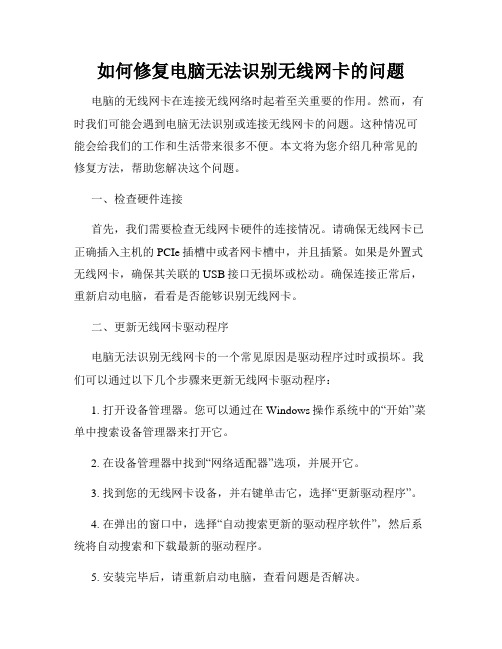
如何修复电脑无法识别无线网卡的问题电脑的无线网卡在连接无线网络时起着至关重要的作用。
然而,有时我们可能会遇到电脑无法识别或连接无线网卡的问题。
这种情况可能会给我们的工作和生活带来很多不便。
本文将为您介绍几种常见的修复方法,帮助您解决这个问题。
一、检查硬件连接首先,我们需要检查无线网卡硬件的连接情况。
请确保无线网卡已正确插入主机的PCIe插槽中或者网卡槽中,并且插紧。
如果是外置式无线网卡,确保其关联的USB接口无损坏或松动。
确保连接正常后,重新启动电脑,看看是否能够识别无线网卡。
二、更新无线网卡驱动程序电脑无法识别无线网卡的一个常见原因是驱动程序过时或损坏。
我们可以通过以下几个步骤来更新无线网卡驱动程序:1. 打开设备管理器。
您可以通过在Windows操作系统中的“开始”菜单中搜索设备管理器来打开它。
2. 在设备管理器中找到“网络适配器”选项,并展开它。
3. 找到您的无线网卡设备,并右键单击它,选择“更新驱动程序”。
4. 在弹出的窗口中,选择“自动搜索更新的驱动程序软件”,然后系统将自动搜索和下载最新的驱动程序。
5. 安装完毕后,请重新启动电脑,查看问题是否解决。
三、执行网络适配器重置如果无线网卡驱动程序更新后问题仍然存在,您可以尝试重置网络适配器。
执行网络适配器重置可以帮助修复由于网络设置错误导致的无线网卡无法识别的问题。
以下是执行网络适配器重置的步骤:1. 打开命令提示符。
您可以通过在Windows操作系统中搜索“命令提示符”来找到它。
2. 右键单击命令提示符,选择“以管理员身份运行”。
3. 在命令提示符窗口中,输入以下命令并按下Enter键:netsh winsock reset4. 完成后,重新启动电脑,并检查无线网卡是否能够被正确识别。
四、检查无线网卡设置有时候,电脑无法识别无线网卡是因为设置错误。
您可以按照以下步骤检查无线网卡的设置:1. 打开“控制面板”,选择“网络和Internet”。
如何解决电脑上的无线网卡问题
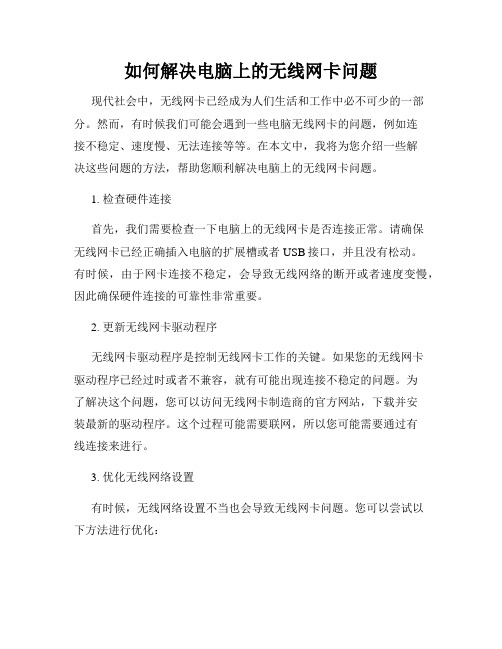
如何解决电脑上的无线网卡问题现代社会中,无线网卡已经成为人们生活和工作中必不可少的一部分。
然而,有时候我们可能会遇到一些电脑无线网卡的问题,例如连接不稳定、速度慢、无法连接等等。
在本文中,我将为您介绍一些解决这些问题的方法,帮助您顺利解决电脑上的无线网卡问题。
1. 检查硬件连接首先,我们需要检查一下电脑上的无线网卡是否连接正常。
请确保无线网卡已经正确插入电脑的扩展槽或者USB接口,并且没有松动。
有时候,由于网卡连接不稳定,会导致无线网络的断开或者速度变慢,因此确保硬件连接的可靠性非常重要。
2. 更新无线网卡驱动程序无线网卡驱动程序是控制无线网卡工作的关键。
如果您的无线网卡驱动程序已经过时或者不兼容,就有可能出现连接不稳定的问题。
为了解决这个问题,您可以访问无线网卡制造商的官方网站,下载并安装最新的驱动程序。
这个过程可能需要联网,所以您可能需要通过有线连接来进行。
3. 优化无线网络设置有时候,无线网络设置不当也会导致无线网卡问题。
您可以尝试以下方法进行优化:- 更改无线信道:无线路由器通常会默认设置一个信道,但是您的邻居可能也在使用同一个信道,这可能会导致干扰。
您可以登录您的无线路由器管理界面,更改无线信道,选择一个较为空闲的信道,有助于提高无线网卡的稳定性和速度。
- 调整无线功率:有些无线路由器提供了调整无线功率的选项。
您可以尝试将无线功率调整为适中的水平,以平衡无线覆盖范围和信号强度,从而提高无线网络的质量。
- 禁用冲突设备:一些设备,如蓝牙设备或微波炉,可能会对无线网络的连接产生干扰。
您可以尝试禁用这些冲突设备,或者将它们与无线路由器保持一定距离,以减少干扰。
4. 清除无线网络缓存有时候,无线网络缓存中的一些临时文件可能会导致连接问题。
您可以通过以下步骤清除无线网络缓存:- 在Windows系统中,打开命令提示符,输入以下命令并按回车键:```ipconfig /flushdns```这个命令会清除DNS缓存,有助于解决一些网络连接问题。
台式机无线网卡连接不上网络怎么办
台式机无线网卡连接不上网络怎么办一块新的无线网卡装在台式机上,却连不上网络该怎么办呢?下面由店铺给你做出详细的台式机无线网卡连接不上网络解决方法介绍!希望对你有帮助!台式机无线网卡连接不上网络解决方法一:你先看下你的无线网络,能否找到你的无线路由器信号,然后找到,点击连接,一般会提示你输入密码,正确后就可以连接了。
如果还是不行,那就检查下路由器的设置,看看无线网络的参数,如果安全类型是wpa2,你就上网搜xp支持wpa2的微软补丁(看你好像是xp),安装一下,然后再试试。
建议无线路由器安全类型设置为wpa/wpa2,加密方式AES(如果不支持,就选TKIP)台式机无线网卡连接不上网络解决方法二:右键我的电脑 -- 管理 -- 设备管理器 -- 网络适配器 -- 查看是否有WLAN字眼的网卡驱动,将WALN字眼的网卡驱动更新或是卸载后重装,重装完毕后电脑关机重启重新链接。
忘记电脑保存的wifi,重新输入密码重新连接(确保密码无误)。
尝试使用其他电子设备链接同一个wifi,如果无法上网,即是无线路由器的问题,建议断电重启无线路由器或是无线路由器恢复出厂设置后重新设置上网参数。
如果以上操作步骤均无法解决问题,建议重新拔插无线网卡,再使用无线网卡驱动光盘重新安装无线上网驱动,确保所安装的无线网卡驱动相适配。
台式机无线网卡连接不上网络解决方法三:1 确认电脑和路由的设置都没问题的情况下,重启电脑和路由,禁用和启用无线网络连接,右键无线网络连接图标,选择修复或者诊断操作。
2 XP双击笔记本右下角的无线网卡图标,选择更改高级设置,在弹出的无线网络连接里找到无线网络配置,把首选网络里的连接记录全部删除,然后重新建立连接。
win7右键笔记本右下角的无线网卡图标,选择打开网络和共享中心,选择管理无线网络,把建立的无线连接记录全部删除,然后重新建立连接。
3 手动设置IP地址和dns,右键网络连接图标选择属性;在属性界面上,列表项目中有很多,我们选择internet(tcp/ip协议)win7选择Internet 协议版本4,双击或者选中点击“属性”按钮即可;出来一个ip地址更改列表,选取使用下面的IP 地址和使用下面的dns,填上ip地址和dns即可.实在不会设置就百度搜吧。
如何修复电脑无线网卡失效的故障
如何修复电脑无线网卡失效的故障随着科技的不断发展,电脑已经成为我们日常生活中不可或缺的工具。
然而,有时候我们可能会遇到电脑无线网卡失效的问题,这给我们的使用带来了很大的困扰。
本文将介绍一些常见的方法,帮助您修复电脑无线网卡失效的故障。
1. 检查硬件连接首先,我们需要检查电脑的硬件连接是否正常。
请确保无线网卡已正确插入到电脑的插槽中,并且连接稳固。
如果无线网卡是外置的USB设备,也要确保USB接口没有松动或损坏。
2. 重新启动电脑和路由器有时候,电脑和路由器之间的通信可能出现问题,导致无线网卡无法正常工作。
您可以尝试重新启动电脑和路由器,以重新建立它们之间的连接。
3. 检查无线网卡驱动程序无线网卡的驱动程序是使其正常工作的关键。
您可以通过以下步骤检查和更新无线网卡的驱动程序:a. 打开设备管理器。
在Windows系统中,您可以通过按下Win + X键,然后选择“设备管理器”来打开它。
b. 在设备管理器中,找到并展开“网络适配器”类别。
c. 找到您的无线网卡,右键点击它,选择“更新驱动程序”。
d. 按照提示操作,让系统自动搜索和安装最新的驱动程序。
4. 检查无线网卡的物理开关一些笔记本电脑上有一个物理开关或按键,用于控制无线网卡的开关状态。
请确保该开关处于打开状态,以确保无线网卡正常工作。
5. 重置网络设置有时候,网络设置可能会出现问题,导致无线网卡失效。
您可以尝试重置网络设置,以恢复正常:a. 打开命令提示符。
在Windows系统中,您可以按下Win + R键,然后输入“cmd”并按下回车键来打开它。
b. 在命令提示符中,输入以下命令并按下回车键:netsh winsock resetc. 等待命令执行完毕后,重新启动电脑。
6. 使用网络故障排除工具操作系统通常都提供了一些网络故障排除工具,可以帮助我们诊断和解决网络问题。
您可以尝试使用这些工具来修复电脑无线网卡失效的故障。
在Windows系统中,您可以打开“控制面板”,找到“网络和共享中心”,然后选择“故障排除问题”来启动网络故障排除工具。
台式电脑usb无线网卡驱动安装
台式电脑usb无线网卡驱动安装
台式电脑usb无线网卡驱动安装
台式电脑安装usb无线网卡,无线上网其实并不难,难点主要在驱动安装部分,以下是台式电脑usb无线网卡驱动安装使用教程。
第一步:安装
将USB无线网卡插入台式电脑机箱背面的USB接口,完成后,一般电脑会提示有“未能成功安装设备驱动程序”,如图。
这个时候,我们进入电脑的设备管理器,一般也可以看到有一个设备驱动没有正常安装,如图所示。
这种情况说明,USB无线网卡已经成功插入电脑接口,并被电脑识别到,只是设备驱动没有正常安装。
如果插入USB无线网卡,在设备管理器中,找不到有这个设备,则检查下网卡是否正确插入USB接口或换个接口试试。
第二步:安装驱动
台式电脑要无线上网,最重要的是要USB无线网卡能正常工作,而驱动安装则是最重要的一步。
台式电脑安装USB无线网卡驱动主要有2种方式:
1、通过驱动光盘安装
店铺买的`是300Mbps腾达U1 USB无线网卡,包装中自带了驱动光盘,无奈台式电脑没有配备光驱,因此店铺只能选择下面的方法。
2、通过网络下载驱动驱动
由于台式电脑还不能正常上网,下载驱动是一个问题,这里一般主要有2种方式,一种是将台式电脑搬到靠近路由器的地方,先插入网线,让台式电脑能够有线上网,然后在网上下载usb无线网卡驱动,之后再安装即可。
另外一种是,借助U盘,在其它可以上网的电脑,比如笔记本、平板电脑中,下载对应USB网线网卡驱动,下载后,再传回到台式电脑中,进行安装即可。
【台式电脑usb无线网卡驱动安装】。
如何解决电脑无法连接到无线网络问题
如何解决电脑无法连接到无线网络问题随着无线网络的普及,电脑无法连接到无线网络的问题也越来越常见。
无法连接到无线网络会给我们的工作和生活带来很大的不便。
本文将从常见的故障排除和解决方法入手,为大家提供几种解决电脑无法连接到无线网络问题的有效方法。
一、检查网络硬件首先,我们需要检查电脑的网络硬件是否正常工作。
可以尝试以下几个步骤:1. 确保无线网络适配器已经插入到电脑的USB接口,或者对于一体机和笔记本电脑来说,确认是否开启了无线功能开关。
2. 检查路由器或者无线访问点是否正常工作。
可以尝试连接其他设备,如手机或平板电脑,看是否可以成功连接上无线网络。
3. 如果你使用的是外部无线适配器,可以尝试更换不同的USB接口,或者重新安装无线适配器的驱动程序。
二、确认网络设置如果网络硬件正常工作,但电脑仍无法连接到无线网络,我们需要检查网络设置是否正确。
1. 在电脑上打开“控制面板”,点击“网络和Internet”。
2. 点击“网络和共享中心”,选择“更改适配器设置”。
3. 右键点击无线适配器,选择“属性”,确保“Internet协议版本4(TCP/IPv4)”已被选中。
4. 点击“属性”,确保“自动获取IP地址”和“自动获取DNS服务器地址”已被选中。
三、解决IP地址冲突在某些情况下,电脑无法连接到无线网络是由于IP地址冲突引起的。
IP地址冲突会导致网络无法正常分配有效的IP地址给电脑。
解决这一问题的方法如下:1. 在电脑上打开命令提示符,可以通过在开始菜单中搜索“Cmd”找到。
2. 在命令提示符中输入“ipconfig/release”,按下回车键释放当前的IP地址。
3. 然后输入“ipconfig/renew”,按下回车键获取一个新的IP地址。
四、重置网络设置如果上述方法都无效,我们可以尝试重置电脑的网络设置,以解决无法连接到无线网络的问题。
重置网络设置的步骤如下:1. 在电脑上打开命令提示符。
2. 输入以下命令并按下回车键:netsh winsock reset3. 输入以下命令并按下回车键:netsh int ip reset4. 重新启动电脑后,检查是否可以连接到无线网络。
- 1、下载文档前请自行甄别文档内容的完整性,平台不提供额外的编辑、内容补充、找答案等附加服务。
- 2、"仅部分预览"的文档,不可在线预览部分如存在完整性等问题,可反馈申请退款(可完整预览的文档不适用该条件!)。
- 3、如文档侵犯您的权益,请联系客服反馈,我们会尽快为您处理(人工客服工作时间:9:00-18:30)。
台式机usb无线网卡连接不上怎么办
台式机usb无线网卡连接不上解决方法一:
台式机电脑无线网卡不能上网的原因有:
1、网卡故障,可以插到其它的电脑试试,看看能不能使用。
处理方法:确认故障后更换。
2、驱动安装错误。
处理方法:使用原配驱动盘安装驱动,如果没有可以下载带网卡版的驱动精灵或驱动人生等软件自动搜索安装。
3、wifi信号弱或无法搜索到。
处理方法:移动电脑或wifi。
4、与电脑自带的网卡冲突。
处理方法:禁用电脑自带的网卡。
5、网络设置有问题。
处理方法以:重置网络试试;
打开,开始-运行,输入cmd(打开命令提示符)
输入命令:netsh int ip reset (说明:重置全局,接口、单播地址、路由,需要重启电脑。
)
ipconfig /flushdns (说明:刷新dns解析缓存)
ipconfig /renew (说明:更新所有适配器)
台式机usb无线网卡连接不上解决方法二:
第一点、插入的电脑usb输出口是否能用
第二点、usb网卡损坏
第三点、usb网卡供电不足
第四点、确认usb网卡驱动成功安装
如果以上四点都没问题,那么可能是wifi的问题看了“台式机usb无线网卡连接不上怎么办”文章的。
